
Регистрация конфигурации в центре лицензирования не выполнена
Мышкой нажмём на кнопку «Повторить сейчас», если ошибка «Регистрация в центре лицензирования не выполнена» не ушла, приступаем к выяснению причин.
Давайте разберемся, что же делать в данном случае.
Во-первых, не пугаемся, а проверяем данные самой программы, для этого найдем в верхнем правом углу меню на панели информацию "О программе" и уточним, что там содержится.
Сейчас подробно рассмотрим различные варианты и способы основных решений:

Проверка регистрации в центре лицензирования
Проверка лицензионного использования выполнена успешно
Уведомление «Проверка лицензионного использования выполнена успешно» сигнализирует, что Ваша программа «1С:Предприятие» подключилась к сети Интернет и сформировала через запрос, файл, который передал информацию в центр защиты обновлений (ЦЗО), где была проведена идентификация регистрационного номера и в том числе регистрация в центре лицензирования на информационно-техническую поддержку, а также правомерность использования. В дальнейшем, возможно, такое сообщение больше появляться не будет.
Причинами возникновения потери или отсутствия связи могут быть отсутствие интернета или его перебои в прохождении и передаче больших пакетов с данными.
Проверка лицензионного использования не выполнялась
Сообщение «Проверка лицензионного использования не выполнялась» выдается, если Ваш компьютер не подключен к сети интернет, обычно это бывает в связи со службой безопасности в компаниях.
Всплывающее сообщение на экране компьютера уведомляет, что программный продукт «1С:Предприятие» не прошел тестирование в центре автоматической проверки и не смогло определить, на правомерных условиях или нет используется работа в открытой конфигурации. При любых действиях в базе 1С, ошибка «Регистрация конфигурации в центре лицензирования не выполнена» будет Вас сопровождать, в том числе и после установки обновлений конфигурации, а также при повторном обновлении платформы. Уведомление выйдет на экране в виде сигнального сообщения, что "Регистрация конфигурации в центре лицензирования не выполнена." Попытаемся устранить данную ошибку в работе 1С, прежде всего пользователю необходимо произвести регистрацию конфигурации в центре лицензирования. На странице найдите в меню вкладку «Программные продукты», раскройте и внизу нажмите на «Регистрация».

Процесс регистрации конфигурации в центре лицензирования
Введите в поля «Регистрационный номер», далее пин-код из конверта, который Вам выдали при покупке программного продукта, далее введите символы и нажмите «Далее», введите все поля, которые Вам предложат для информации, и подтвердите Ваши данные.
Следующим шагом будет подключение «интернет поддержки» 1С, пользователь заходит в 1С под полным административным доступом и ввести свой логин и пароль.

Подключение интернет-поддержки 1С
Нелицензионное использование программного обеспечения
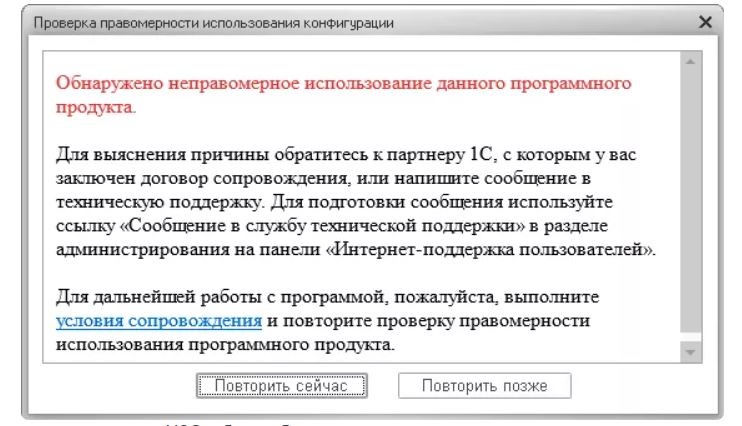
Сообщение о нелицензионном использовании программного обеспечения
В основном практически все видели у себя такое сообщение о нелицензионном использовании программного обеспечения. При включении конфигурация «1С:Предприятие» связываясь с сервером 1С и не обнаруживала лицензию. Можно предположить, что скорее всего у Вас установлена 1С нелицензионная, с кряком или как иногда говорят «взломанная», "пропатченная" и т.п. Часто бывает, что ИТ службы в компаниях грешат этим и не устанавливают лицензионные ПО. При этом устранить эту ошибку очень просто, Вам необходимо купить лицензию, установить платформу официально и пройти процедуру регистрации конфигурации в центре лицензирования 1С. Но самый безопасный способ избежать таких ситуаций, это перейти в облачную версию 1С:ФРЕШ. Такой способ обезопасит Вас от потери данных, а так же от проблем при работе с программой, единственное, придется следить за сроками доступов и вовремя продлевать договор за использование сервиса.
Недоступен центр лицензирования
При сообщении «Недоступен центр лицензирования» прежде всего, необходимо выполнить ряд действий для устранения текущей ошибки «Регистрация в центре лицензирования не выполнена» в 1С:
- Возможно, дело в сертификате DigiСert и его нужно заменить, обычно он находится в папке bin в директории установки платформы. Windows: C:\Program Files (x86)\1cv8\8.3.17.2127 \bin
- Возможно, брандмауэр или нелицензионное ПО, антивирусы, игрушки, не дает установить подключение и блокируют программы. В нашем случае проверяем настройки антивируса и брандмауэра, если ошибка в них, разрешаем подключение.
- Если в организации придерживаются жестких правил политики безопасности (военные, оборонка, коммерческие предприятия), подключения через прокси-сервер обычно устанавливает системный администратор по своим правилам и ограничениям. Первое - заходим и смотрим, как настроены параметры прокси-сервера, далее проверим настройки прокси-сервера в программе InternetExplorer. Второе - обращаем внимание на параметры безопасности, заданные на прокси-сервере, для проверки данных, при необходимости обращаемся к администратору БД или специалисту информационных систем , который настраивает или отвечает за прокси-сервер, для разрешения подключения.
Вступайте в нашу телеграмм-группу Инфостарт